

By Nathan E. Malpass, Dernière mise à jour: October 12, 2023
Perdre l'accès à des messages texte importants en raison d'un iPhone cassé peut être pénible, surtout lorsque ces messages contiennent des souvenirs précieux ou des informations critiques. Récupération des données perdues de votre iPhone ayant subi des dégâts d'eau, une chute, un dysfonctionnement de l'écran ou un pavé tactile qui ne répond pas peuvent sembler intimidants.
Cependant, n’ayez crainte ! Dans cet article, nous explorerons des méthodes éprouvées et des conseils essentiels pour vous aider à comment récupérer des messages texte d'un iPhone cassé. De l'utilisation des sauvegardes iTunes et iCloud à l'utilisation d'un logiciel de récupération tiers, nous avons ce qu'il vous faut. Examinons étape par étape le processus de récupération de vos messages et de préservation des moments qui comptent le plus.
Partie n°1 : Comment récupérer des messages texte sur un iPhone cassé : méthodes finalistesPartie n°2 : La meilleure méthode pour récupérer des messages texte sur un iPhone casséConclusion
Si vous avez fait preuve de diligence en sauvegardant régulièrement votre iPhone sur iTunes, vous avez de la chance ! Même si votre iPhone est en panne, vous pouvez toujours récupérer vos messages texte en restaurant une sauvegarde iTunes précédente sur un nouvel appareil. Voici comment récupérer les messages texte d'un iPhone cassé à l'aide d'iTunes :
Avant de commencer, assurez-vous de disposer d'un nouvel iPhone vers lequel vous souhaitez transférer les messages texte. Assurez-vous qu'il est configuré et connecté à votre ordinateur avec la dernière version d'iTunes installée.
Connectez votre iPhone cassé à l'ordinateur à l'aide d'un câble USB. Bien que l'écran puisse ne pas répondre, tant que votre ordinateur reconnaît le périphérique, vous pouvez poursuivre le processus de restauration de la sauvegarde.
Ouverture iTunes sur votre ordinateur et sélectionnez votre iPhone cassé lorsqu'il apparaît dans la liste des appareils. Si iTunes ne reconnaît pas votre iPhone, essayez d'utiliser un autre câble USB ou un autre ordinateur.
Avec votre iPhone sélectionné, accédez au "Sommaire" onglet et cliquez sur "Sauvegarder maintenant". Cette action créera une sauvegarde de votre iPhone cassé, y compris tous les messages texte et autres données.
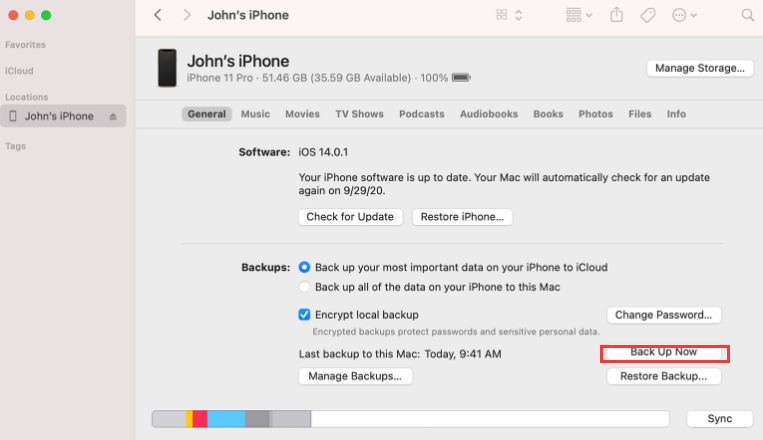
Une fois le processus de sauvegarde terminé, déconnectez votre iPhone cassé et connectez le nouvel iPhone à l'ordinateur. Suivez les instructions à l'écran pour configurer le nouvel appareil. Pendant le processus de configuration, vous serez invité à "Restaurer à partir d'une sauvegarde iTunes". Sélectionnez la sauvegarde la plus récente contenant vos messages texte.
iTunes va maintenant restaurer la sauvegarde sélectionnée sur votre nouvel iPhone. Ce processus peut prendre un certain temps, en fonction de la quantité de données contenues dans la sauvegarde.
Une fois la restauration terminée, votre nouvel iPhone contiendra tous les messages texte de votre iPhone cassé, ainsi que d'autres données de la sauvegarde. Vous pouvez désormais accéder à vos précieux messages texte comme vous le feriez normalement sur votre nouvel appareil.
Gardez à l'esprit que cette méthode ne fonctionne que si vous disposez d'une sauvegarde iTunes récente contenant les messages texte que vous souhaitez récupérer. Si vous n'avez pas sauvegardé votre iPhone récemment, ou si la sauvegarde n'inclut pas les messages souhaités, ne vous inquiétez pas ! Dans la section suivante, nous explorerons une autre méthode utile utilisant les sauvegardes iCloud.
Si vous sauvegardez régulièrement votre iPhone sur iCloud, vous pouvez utiliser cette méthode pour récupérer vos messages texte depuis un iPhone cassé. Les sauvegardes iCloud sont pratiques car elles vous permettent d'accéder à vos données de n'importe où, et même en cas de panne d'appareil. Voici comment récupérer les messages texte d'un iPhone cassé à l'aide d'iCloud :
Avant de commencer le processus de restauration, assurez-vous que la sauvegarde iCloud est activée sur votre iPhone cassé. Pour vérifier, allez sur "Paramètres" sur votre iPhone, appuyez sur votre nom en haut, puis sélectionnez "iCloud", et enfin, appuyez sur "Sauvegarde iCloud". Assurez-vous que la fonctionnalité est activée et qu'une sauvegarde récente a été effectuée.
Assurez-vous que votre nouvel iPhone est configuré et connecté au Wi-Fi. Lors du processus de configuration initiale, vous serez invité à « Restaurer à partir de la sauvegarde iCloud ».
Selectionnez "Restaurer à partir de la sauvegarde iCloud" et connectez-vous à votre compte iCloud avec le ID apple associé à votre ancien iPhone.
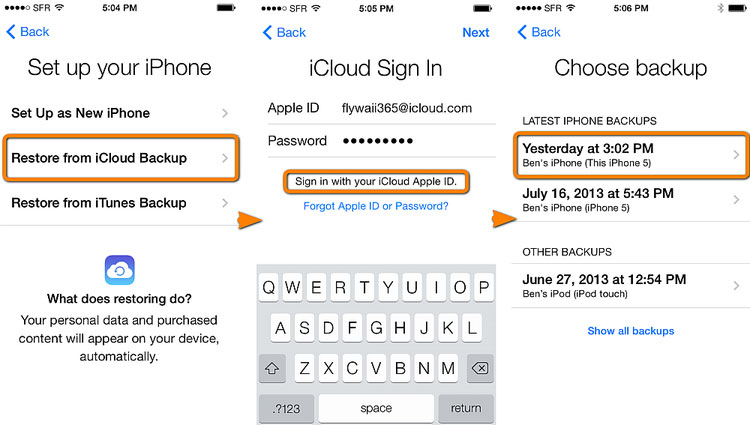
Dans la liste des sauvegardes disponibles, choisissez la plus récente contenant les messages texte que vous souhaitez récupérer. Les sauvegardes iCloud incluent généralement des messages texte, mais la disponibilité des données peut dépendre de la taille de la sauvegarde et de votre capacité de stockage iCloud.
Une fois que vous avez sélectionné la sauvegarde appropriée, le processus de restauration commencera. Votre nouvel iPhone téléchargera la sauvegarde depuis iCloud et appliquera les données, y compris vos messages texte.
Le temps nécessaire au processus de restauration varie en fonction de la taille de la sauvegarde et de la vitesse de votre connexion Internet. Assurez-vous que votre nouvel iPhone est connecté au Wi-Fi et à une source d'alimentation pendant ce processus pour éviter toute interruption.
Une fois la restauration terminée, votre nouvel iPhone contiendra tous les messages texte de l'iPhone cassé, ainsi que d'autres données de la sauvegarde iCloud sélectionnée. Vous pouvez désormais accéder à vos messages texte comme vous le feriez normalement sur votre nouvel appareil.
Si les méthodes précédentes d'utilisation des sauvegardes iTunes ou iCloud n'ont pas donné les résultats souhaités, ou si vous n'avez pas sauvegardé votre iPhone récemment, ne perdez pas espoir. Récupération de données FoneDog iOS vient à la rescousse en tant qu'outil tiers puissant conçu pour vous aider à récupérer des messages texte et diverses autres données directement à partir de votre iPhone cassé.
iOS Récupération de données
Récupérez des photos, des vidéos, des contacts, des messages, des journaux d'appels, des données WhatsApp, etc.
Récupérez des données depuis iPhone, iTunes et iCloud.
Compatible avec les derniers iPhone et iOS.
Téléchargement gratuit
Téléchargement gratuit

Voici comment récupérer des messages texte d'un iPhone cassé avec FoneDog iOS Data Recovery :
Tout d'abord, vous devez télécharger et installer le logiciel FoneDog iOS Data Recovery sur votre ordinateur. Il est disponible pour Windows et macOS. Vous pouvez trouver le logiciel sur le site officiel de FoneDog.
Après avoir installé le logiciel, lancez-le sur votre ordinateur.
Connectez votre iPhone cassé à l'ordinateur à l'aide d'un câble USB. L'appareil étant en panne, il se peut qu'il ne soit pas reconnu ou accessible directement par le logiciel. Cependant, la méthode de sauvegarde iTunes vous permettra d'extraire les données de l'appareil en panne.
Une fois que le logiciel détecte l'iPhone connecté, vous verrez plusieurs options de récupération. Sélectionnez le "Récupérer depuis iTunes" option de l'interface principale.
FoneDog iOS Data Recovery affichera tous les fichiers de sauvegarde iTunes disponibles sur votre ordinateur. Choisissez la sauvegarde la plus récente contenant les messages texte que vous souhaitez récupérer et cliquez sur le bouton "Lancer l'analyse" .
Une fois le processus d'analyse terminé, vous pourrez prévisualiser toutes les données récupérables à partir de la sauvegarde iTunes. Cela inclut les messages texte, les contacts, les photos et bien plus encore. Pour récupérer spécifiquement des messages texte, sélectionnez le "Messages" catégorie dans la barre latérale gauche pour afficher tous les messages récupérés.
Une fois que vous avez sélectionné les messages texte que vous souhaitez récupérer, cliquez sur le bouton "Récupérer" bouton. Choisissez un emplacement sur votre ordinateur où vous souhaitez enregistrer les messages récupérés.
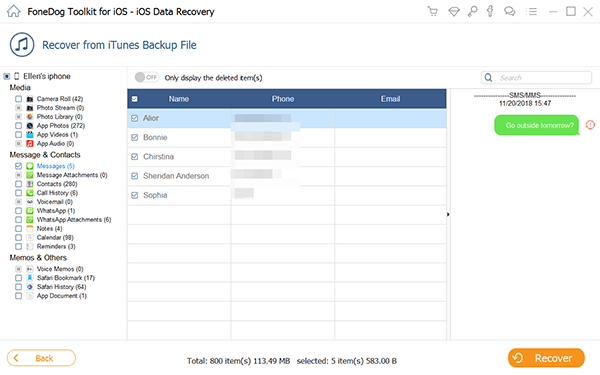
Le logiciel va maintenant commencer à récupérer les messages texte sélectionnés à partir de la sauvegarde iTunes et à les enregistrer à l'emplacement spécifié sur votre ordinateur. Le temps nécessaire pour terminer le processus de récupération dépend de la taille de la sauvegarde et du nombre de messages récupérés.
Une fois le processus de récupération terminé, vous pouvez accéder aux messages texte récupérés sur votre ordinateur. Vous pouvez les visualiser à l'aide de n'importe quel éditeur de texte ou les réimporter sur un iPhone fonctionnel une fois que vous obtenez un nouvel appareil.
FoneDog iOS Data Recovery offre un moyen efficace et convivial de récupérer les messages texte directement même si vous n'avez pas de sauvegardes iPhone. Il s'agit d'une option fiable lorsque d'autres méthodes échouent, et elle garantit que vous pouvez récupérer des données critiques, telles que des messages texte, à partir d'appareils endommagés ou qui ne répondent pas.
Remarque : Il est essentiel d'agir rapidement et d'éviter d'utiliser intensivement votre iPhone cassé une fois que vous réalisez qu'une perte de données s'est produite. Une utilisation continue peut écraser les données supprimées et réduire les chances de réussite de la récupération. L'utilisation de FoneDog iOS Data Recovery est une approche proactive pour sauvegarder vos messages texte et préserver de précieux souvenirs, même dans des situations malheureuses où votre iPhone est endommagé ou devient inutilisable.
Les gens LIRE AUSSI[RÉSOLU] : Comment récupérer des SMS supprimés sur iPhone 13Guide 2023 : Comment récupérer des messages texte imprimés sur iPhone pour le tribunal ?
Dans la quête sur comment récupérer des messages texte d'un iPhone cassé, nous avons exploré plusieurs méthodes, notamment l'utilisation des sauvegardes iTunes et iCloud. Bien que ces options soient utiles, elles nécessitent que vous disposiez de sauvegardes récentes et peuvent ne pas être efficaces si vous n'avez pas sauvegardé votre appareil régulièrement. C'est là que FoneDog iOS Data Recovery apparaît comme la solution ultime, fournissant une méthode fiable et efficace pour récupérer des messages texte depuis iTunes ou iCloud.
De plus, FoneDog iOS Data Recovery va au-delà des simples messages texte, offrant une gamme complète d'options de récupération de données, notamment des contacts, des photos, des vidéos, etc. Sa compatibilité avec les systèmes Windows et Mac garantit que les utilisateurs de diverses plateformes peuvent bénéficier de cet outil exceptionnel.
Face à des dommages inattendus sur votre iPhone ou à une perte de données, FoneDog iOS Data Recovery s'impose comme le meilleur outil pour ce travail. Sa capacité à récupérer des messages texte vous permet de sauvegarder vos souvenirs précieux et vos informations vitales, même face à des accidents imprévus.
En conclusion, FoneDog iOS Data Recovery est un incontournable pour tout utilisateur d'iPhone, offrant un moyen fiable, efficace et convivial de récupérer des messages texte et d'autres données précieuses. En utilisant ce logiciel puissant, vous pouvez reprendre le contrôle de vos données et garantir que vos messages précieux restent sûrs et accessibles pour les années à venir. Ne laissez pas un iPhone cassé vous priver de vos précieux souvenirs : faites confiance à FoneDog iOS Data Recovery pour les récupérer pour vous.
Laisser un commentaire
Commentaire
iOS Data Recovery
3 méthodes pour récupérer vos données supprimées de l'iPhone ou de l'iPad.
Essai Gratuit Essai GratuitArticles Populaires
/
INTÉRESSANTTERNE
/
SIMPLEDIFFICILE
Je vous remercie! Voici vos choix:
Excellent
Évaluation: 4.7 / 5 (basé sur 75 notes)